Lejátszja az Xbox Console a DVD-t? Igen és 2 módszer itt
Lejátszik az Xbox konzolon DVD-filmeket?
Erre egyenesen van IGEN.
Az Xbox egy márkás otthoni videojáték-konzol, amelyet a Microsoft fejlesztett ki. Az első generációs Xbox és az utódok, az Xbox 360, az Xbox One, az Xbox Sires S és az Xbox Sires X óta egy optikai meghajtóval rendelkeznek, amely a DVD-fájlok lejátszására használható. Sőt, néhányuk támogatja a Blu-ray és 4K videók lejátszását.
Erről fogok beszélni ebben a cikkben, 2 módon játszani DVD-ket és filmeket tovább Xbox One, 360, Sires S, Sires X és több.
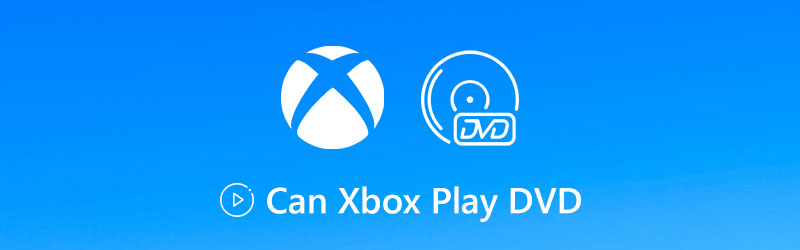

1. rész: Xbox által támogatott DVD régiók, típusok és formátumok
Mindegyik Xbox konzolt egy meghatározott DVD régió számára gyártják, a belső szabványoknak megfelelően. A DVD-k zökkenőmentes lejátszásához az Xbox-on meg kell győződnie arról, hogy a DVD-ket ugyanabban a régióban értékesítik, mint a konzolt.
Akár közvetlenül DVD-ket szeretne lejátszani, akár az átalakított DVD digitális formátumokat szeretné megtekinteni az Xbox-on, ellenőrizze a következő DVD-régiókat és -típusokat, és először keresse meg az Xbox által támogatott médiaformátumokat.
| Az Xbox támogatja a DVD régiókat és típusokat | ||
| DVD régió | DVD földrajzi régiók / országok | DVD típusok |
| 1 | Egyesült Államok, Kanada, Bermuda, az Egyesült Államok területei | DVD – video, DVD – audio, DVD – ROM, DVD-R / RW (csak olvasható), DVD + R / RW (csak olvasható), kétrétegű DVD + R9 |
| 2 | Európa (Oroszország, Ukrajna és Fehéroroszország kivételével), Közel-Kelet, Egyiptom, Japán, Dél-Afrika, Szváziföld, Lesotho, Grönland | |
| 3 | Délkelet-Ázsia, Dél-Korea, Tajvan, Hongkong KKT, Makaó | |
| 4 | Mexikó, Közép- és Dél-Amerika, Ausztrália, Új-Zéland, Óceánia | |
| 5 | India, Afganisztán, Ukrajna, Fehéroroszország, Oroszország, Afrika, Közép- és Dél-Ázsia, Észak-Korea | |
| 6 | Kínai Népköztársaság, Hongkong KKT | |
| 7 | Fenntartott | |
| 8 | Speciális nemzetközi helyszínek, mint például repülőgépek és hajók | |
Jegyzet: Az Xbox One konzol játéklemezei nincsenek kódolva régiókhoz.
| Az Xbox által támogatott médiaformátumok | |
| AVI |
|
| H.264 |
|
| MPEG-4 2. rész |
|
| WMV (VC-1) |
|
2. rész: DVD-lejátszás Xbox-on a Blu-ray Player alkalmazással
A hagyományos DVD-lejátszóktól eltérően az Xbox konzol nem önálló DVD-lejátszó. DVD-k lejátszásához Xbox konzolon először le kell töltenie a DVD-lejátszó alkalmazást, a Blu-ray lejátszó alkalmazást.
A Blu-ray lejátszó alkalmazás az Xbox által ajánlott alkalmazás, amely lehetővé teszi, hogy az Xbox konzolon keresztül a régiójában elérhető Blu-ray és DVD filmeket nézhesse.
1. lépés: Telepítse a Blu-ray lejátszót
Tegye a következők egyikét:
Telepítse a Blu-ray lejátszót az Xbox Home alkalmazásból
Nyomja meg az Xbox gombot az útmutató megnyitásához, válassza a Home lehetőséget, majd válassza a Store lehetőséget. Keresse meg az alkalmazást, majd a Letöltés gombra kattintva töltse le és telepítse.
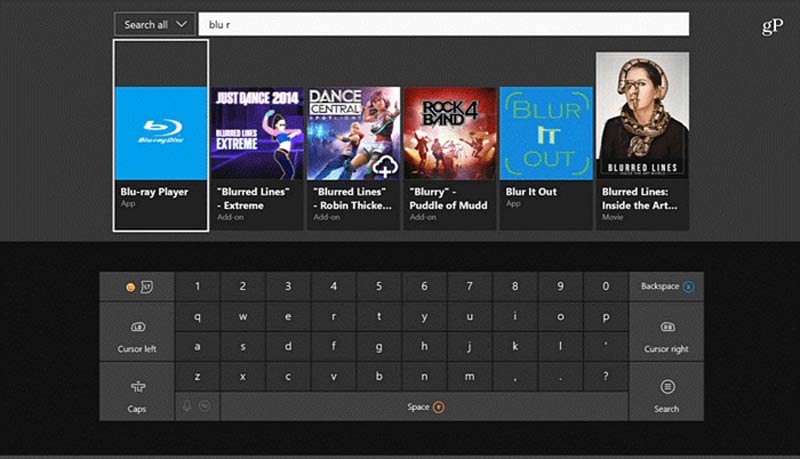
Telepítse a Blu-ray lejátszót egy DVD-lemez behelyezésével
Amikor először helyez be egy DVD lemezt az Xbox konzolra, megjelenik egy felszólítás a lejátszó alkalmazás telepítésére. Csak ki kell választania, és az automatikus telepítéshez kattintson a Letöltés gombra.
2. lépés: DVD-k lejátszása Xbox-on Blu-ray lejátszón keresztül
Miután sikeresen telepítette a Blu-ray lejátszó alkalmazást, az automatikusan behelyezi a behelyezett DVD lemezt.
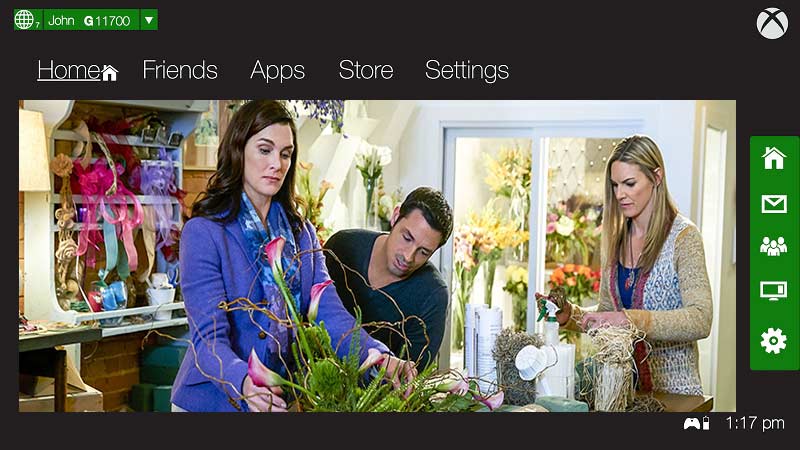
 Tipp
Tipp
3. rész: DVD-lejátszás Xbox-on USB-meghajtóval
Mint fent említettük, a DVD lemezt a régió korlátozásának megfelelően kell lejátszani. A dolgok bonyolultabbá válnak, ha DVD-lemezt szeretne lejátszani egyik régiójából sem.
Ne aggódjon, van lehetősége!
A legjobb megoldás erre a problémára az, ha a DVD-t az Xbox által támogatott digitális formátumokká konvertálja.
Számos DVD-átalakító közül a legjobb Vidmore DVD Monster.
Ez egy könnyen használható DVD-ripper, amely több mint 1000 digitális formátumot képes kibontani a DVD-lemezről, így a DVD fájlokat bármely Xbox konzolon régiós korlátozások nélkül megnyithatja.
- Konvertálja a DVD-t AVI, MP4, M4V, AVI, WMV, QuickTime és így tovább.
- Másolja a DVD-t ISO-ba, mappába és MPG Lossless-be 1: 1 minőségben.
- Szerkessze a DVD-címeket, például vágás, klip, egyesítés, vízjel, forgatás, szűrők stb.
- Szerkessze a DVD-k és más videók feliratát és háttérhangsávját.
- Konvertáljon általános video- és hangfájlokat, beleértve a 4K, 3D és még sok mást.
- Az Eszköztár tömörítheti a fájlokat, GIF-eket készíthet, szerkesztheti a metaadatokat és javíthatja a videó minőségét.

A DVD konvertálásának lépései Xbox One / 360-ba lejátszás céljából
1. lépés: Töltsön be DVD-t
Helyezze be a DVD lemezt a számítógépbe.
Ingyenesen letöltheti ezt a DVD-t az Xbox átalakítóba a fenti letöltési link segítségével a Windows vagy Mac számítógépen. Azonnal telepítse és futtassa.
Kattintson a gombra Ripper lapot ebben a szoftverben. Kattintson duplán a közepén található plusz gombra, és ez a szoftver automatikusan betölti a DVD-lemezt.
Alternatív megoldásként kattintson a gombra Töltsön be DVD-t gombot a bal felső sarokban, és válassza a lehetőséget Töltse be a DVD lemezt, Töltse be a DVD ISO-t vagy Töltse be a DVD mappát.

Ezután betölti a fő címet a DVD-lemezről. Más címeket kattintással is kiválaszthat Cím megtekintése / kiválasztása.

2. lépés: Válassza az Xbox formátum lehetőséget
Válassza ki az Xbox videó formátumot (mp4, .m4v, .mp4v, .mov, .avi vagy .wmv) a Rip All to legördülő lista a jobb felső sarokban.
Ha meg akarja őrizni a DVD összes eredeti feliratát és számát, akkor az MPG Lossless ajánlott.

Az Egyéni profil a kimeneti formátum melletti ikon segítségével módosíthatja a videokodeket, a bitrátát, felbontás, képsebesség, csatorna stb.

3. lépés: Konvertálja a DVD-t Xbox-ba
Míg az összes beállítás jól sikerült, csak kattintson Rip All gombot a fő felületen a DVD konvertálásához Xbox formátumba.

4. lépés: Játsszon DVD-t az Xbox konzolon
Az átalakítás után átmásolhatja és beillesztheti az átalakított DVD fájlokat az USB meghajtóra. Helyezze az USB-meghajtót az Xbox USB-portjába, és nyissa meg a Media Player alkalmazást az átalakított DVD-filmek kiválasztásához és lejátszásához.
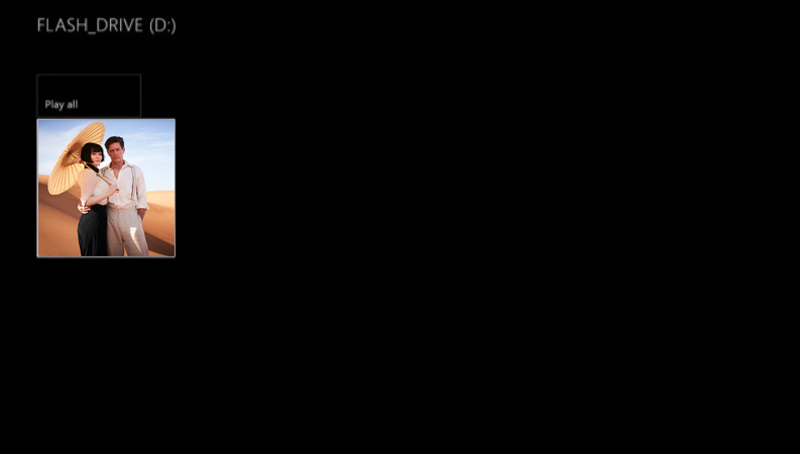
Ezután DVD-filmeket nézhet az Xbox-on, internet nélkül is.
4. rész: GYIK az Xbox Playing DVD-n
Miért nem játszik le az Xbox One készülékem DVD-ket Blu-ray lejátszón keresztül?
1. Ha offline nézi a DVD-lemezt, ellenőrizze, hogy a DVD-régió megegyezik-e az Xbox-konzol régiójával.
2. Ha online nézi a DVD-vásárlásokat, ellenőrizze az Xbox konzol szülői vezérlőelemeit, hogy mely DVD-filmeket nézheti meg a konzolján.
További megoldási lehetőségek Az Xbox nem játszik le DVD-t itt van.
Támogatja az Xbox a Blu-ray vagy CD lejátszást?
Igen.
A CD-lejátszást támogató Xbox-modellek: Xbox, Xbox One, Xbox 360, Xbox One S, Xbox One X és Xbox Series X.
A Blu-ray lejátszást támogató Xbox modellek: Xbox One, Xbox One S, Xbox One X és Xbox Series X.
Hogyan tudom frissíteni az Xbox-ot WIFI nélkül?
Az Xbox nem frissíthető Wi-Fi nélkül. Az Xbox legújabb verzióra való frissítéséhez csatlakozzon az internethez.
Következtetés
Az Xbox nem csak a játékkonzol, hanem DVD-ket, Blu-ray-eket és filmeket is lejátszhat médialejátszóként. A DVD-k lejátszása Xbox-on azonban nagyobb kihívást jelent, de a Microsoft ezt lehetővé teszi a Blu-ray Player alkalmazás használatával. Internet nélkül ez a mód nem áll rendelkezésre az Ön számára. Ezen az oldalon azt a másik módszert is elmondjuk, hogy a DVD-filmeket rippeléssel nyissa meg az Xbox-on. WiFi nélkül könnyedén megnyithatja a DVD-fájlokat az USB-meghajtón keresztül.
Ebből a listából melyik úton próbálkozik először?
Fel akarja másolni a DVD-t Xbox-ra?
Vagy esetleg le szeretné tölteni a Blu-ray Player alkalmazást?
Akárhogy is, tudassa velem az alábbi megjegyzések részben.


